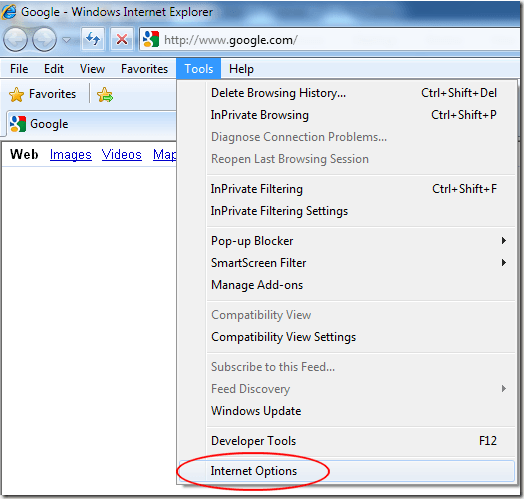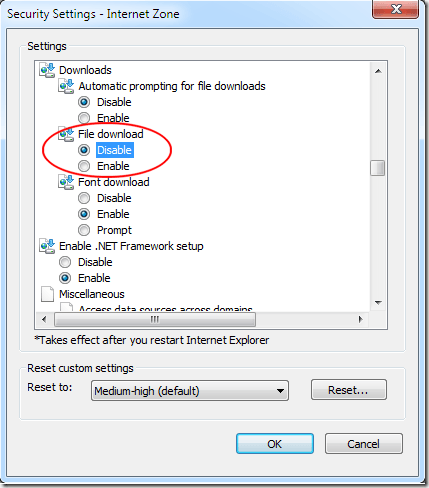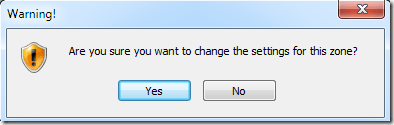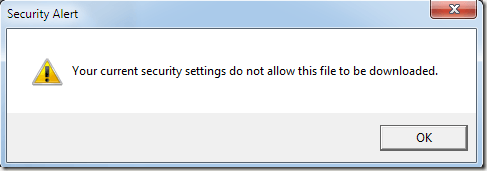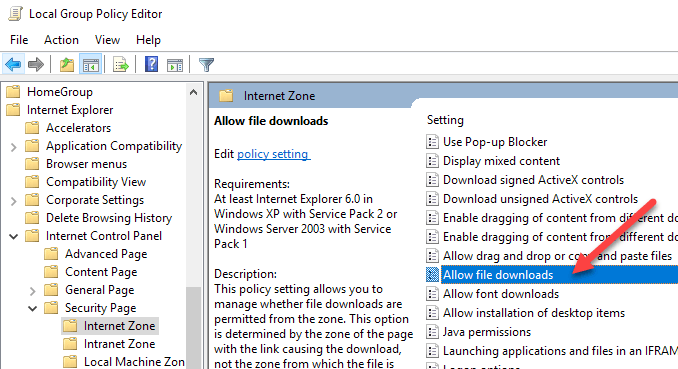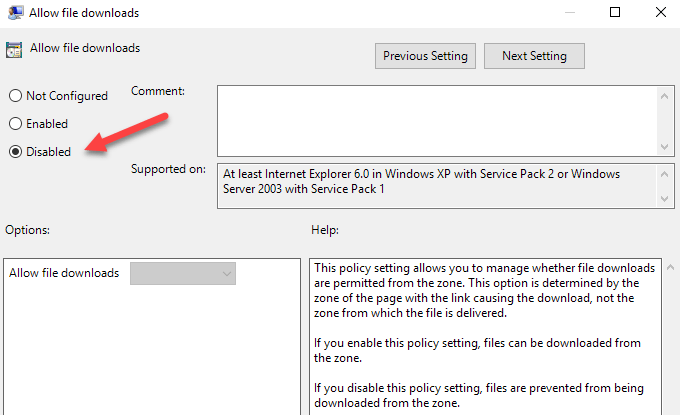Embora seja um método drástico de proteger seu computador, a Microsoft torna possível desativar todos os downloads no Internet Explorer.
Existem várias situações em que desabilitar downloads no IE fornece uma correção temporária ou permanente para proteger seu computador. PC contra vírus, worms, cavalos de Tróia e outros malwares. Continue lendo para saber por que e como impedir que os usuários de seu computador façam download de arquivos.
Por que desativar os downloads?
Alguns arquivos baixados são mais uma ameaça à segurança do seu computador outras. Arquivos executáveis com uma extensão de arquivo * .exe são particularmente perigosos porque esses arquivos, como o próprio nome indica, têm código executável. A menos que você esteja absolutamente certo de que um arquivo executável baixado é de uma fonte confiável, você nunca deve clicar nesse tipo de arquivo.
Pergunte a qualquer administrador de computador experiente e ele dirá que a ameaça de vírus e outros malwares aumentam exponencialmente à medida que mais pessoas acessam e usam um PC. Mesmo em um ambiente doméstico, crianças impacientes ou usuários inexperientes são mais propensos a clicar em qualquer coisa que pareça atraente. Desativar a capacidade de baixar arquivos é uma coisa que você pode fazer para proteger seu computador contra as ações desses usuários.
Finalmente, se você tiver uma conta de convidado em seu computador que qualquer um possa usar, você precisa de um método de Protegendo seu PC contra downloads maliciosos. A alternativa mais segura é proibir qualquer download. Afinal, se uma pessoa não tiver sua própria conta em um computador e precisar usar a conta de convidado, você terá um forte incentivo para se proteger contra as ações desse usuário casual.
Obviamente, A maior brecha neste método é que alguém pode simplesmente baixar o Chrome ou o Firefox e baixar tudo o que eles querem, certo? Sim, tecnicamente, você precisa configurar o seu computador de forma que ele só possa rodar o IE ou bloquear o Firefox e outros navegadores. Você pode ler meu post anterior em configurando o modo de quiosque para uma conta no Windows 10, que é o primeiro método.
Para impedir a execução de outros aplicativos, você precisa configurar algo como AppLocker. No entanto, isso não funcionará se você tiver a versão inicial do Windows. É um pouco complicado de configurar, então o modo de quiosque pode ser uma opção melhor se você estiver apenas tentando evitar que seus filhos estraguem seu computador.
Como bloquear downloads no IE
Felizmente, desabilitar os downloads no IE está a apenas alguns cliques de distância. Comece abrindo o IE e clicando em Ferramentasna barra de menu. Em seguida, clique em Opções da Internetpara abrir a janela Opções da Internet.
Na janela Opções da Internet, clique no Clique no separador Segurançae, em seguida, clique no botão Nível Personalizadolocalizado no Nível de Segurança para esta secção.
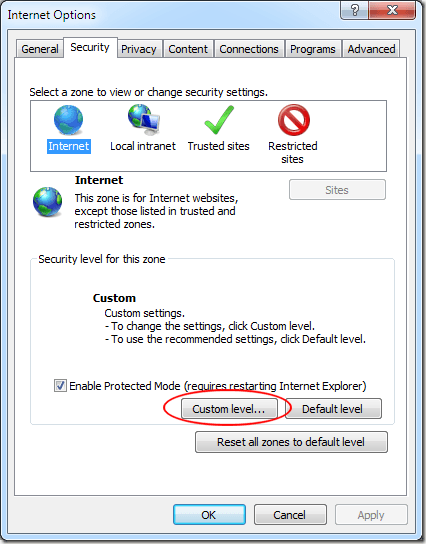
Agora você deve estar olhando a janela Configurações de segurança - Zona da Internet. Na caixa Configurações, role até a seção Downloads e localize uma opção chamada Download de arquivo. Altere esta opção de Ativadopara Desativado. Clique no botão OK.
O IE agora pergunta se você deseja alterar as configurações dessa zona. Clique em OK.
Para que esta alteração tenha efeito, você deve reiniciar o IE. Feche o IE e reabra-o.
Se você quiser testar a configuração, vá a qualquer site respeitável e tente baixar um arquivo. Como exemplo, você pode acessar www.adobe.com e tentar baixar o Adobe Reader. Observe que, quando você clica para fazer o download do arquivo, o IE fornece um alerta de segurança e informa que suas configurações de segurança não permitem o download desse arquivo.
Para a melhor proteção contra downloads maliciosos, considere desabilitar os downloads no IE. Embora seja uma abordagem drástica à segurança do computador, essa pode ser sua arma mais poderosa contra malware quando muitas pessoas usam seu computador ou se você tem uma conta de convidado em seu computador.
Desativar downloads na Diretiva de Grupo
Se você estiver executando a versão Pro ou superior do Windows, também poderá definir essa opção na Diretiva de Grupo. Para fazer isso, clique em Iniciar e digite diretiva de grupo.
Isso abrirá o editor de diretiva de grupo local. Agora navegue até a seguinte seção:
Computer Configuration - Administrative Templates - Windows Components - Internet Explorer - Internet Control Panel - Security Page - Internet Zone
Quando estiver lá, você verá uma opção no lado direito chamada Permitir downloads de arquivos.
Clique duas vezes no item e certifique-se de selecionar o botão Desativado.
Mais uma vez, você precisará fazer algum trabalho adicional para realmente impedir que os usuários com experiência em tecnologia descubram outras maneiras de contornar essa restrição. É sempre uma boa ideia desabilitar o acesso ao prompt de comando também, pois os arquivos podem ser baixados dessa maneira facilmente. Aproveite!